电脑没有音频设备怎么解决?音频设备缺失如何快速安装?
43
2024-06-30
当我们使用电脑时,经常会遇到电脑无声的问题。这个问题可能是由于电脑未安装音频设备所致。本文将为大家介绍一些解决电脑未安装音频设备的方法和技巧,帮助大家快速恢复电脑的音频功能。
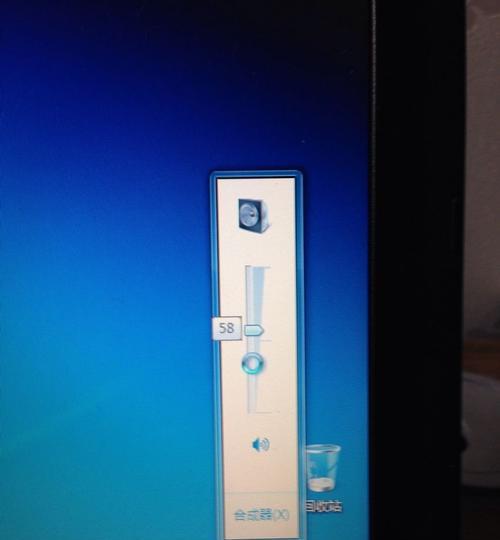
段落
1.确认音频设备缺失的现象和影响:
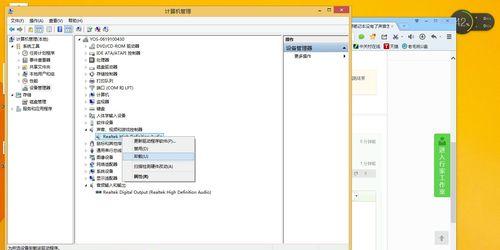
电脑无法播放声音、无法听到音乐或视频声音等。
2.检查设备管理器中是否存在音频设备问题:
在设备管理器中查看是否存在黄色感叹号或问号,确认是否有音频设备驱动问题。

3.下载并安装正确的音频设备驱动:
打开电脑制造商的官方网站,在支持或驱动下载页面上找到适用于您电脑型号的最新音频设备驱动,下载并安装。
4.使用Windows自带的硬件和设备故障排除工具:
在Windows操作系统中,有内置的硬件和设备故障排除工具,可以自动检测和修复音频设备问题。
5.检查音频设备是否被禁用:
在控制面板的声音设置中,确认音频设备是否被禁用,如果是,启用它。
6.重启电脑和音频设备:
有时候,简单的重启电脑和音频设备即可解决问题。
7.检查音频线缆是否连接正确:
确保音频线缆正确连接到电脑和音箱或耳机等音频输出设备。
8.检查音频设备的电源和音量控制:
确认音频设备是否有足够的电源供应,并检查音量控制是否被设置为静音或过低。
9.更新操作系统和应用程序:
有时候,电脑未安装音频设备问题可能是由于操作系统或应用程序的错误引起的,及时更新系统和应用程序可以修复这些问题。
10.检查硬件连接和兼容性:
检查音频设备和电脑之间的硬件连接是否松动或损坏,并确保它们彼此兼容。
11.重置音频设置:
在控制面板中找到“声音”设置,选择重置音频设置,恢复到默认状态。
12.清理系统垃圾文件和无用的驱动:
使用系统清理工具清理系统垃圾文件,并卸载无用的驱动程序,以优化系统性能。
13.检查和修复操作系统的错误:
运行系统自带的错误检查和修复工具,修复可能导致音频设备问题的操作系统错误。
14.寻求专业技术支持:
如果经过上述方法都无法解决电脑未安装音频设备问题,建议寻求专业技术支持,让专家帮助解决问题。
15.预防电脑未安装音频设备问题:
定期更新驱动程序、保持系统和应用程序的最新版本、避免下载和安装不明来源的软件等,可以有效预防电脑未安装音频设备问题的发生。
通过以上方法和技巧,我们可以解决电脑未安装音频设备的问题,恢复电脑的音频功能。如果问题仍然存在,请及时寻求专业技术支持,以获取更准确的解决方法。保持电脑良好的硬件连接、及时更新驱动程序和操作系统,可以有效预防这类问题的发生。
版权声明:本文内容由互联网用户自发贡献,该文观点仅代表作者本人。本站仅提供信息存储空间服务,不拥有所有权,不承担相关法律责任。如发现本站有涉嫌抄袭侵权/违法违规的内容, 请发送邮件至 3561739510@qq.com 举报,一经查实,本站将立刻删除。